Sfc scannow - що це за команда
В операційній системі Windows з моменту її появи існували помилки. Відбувалися вони практично у всіх версіях. Виглядає це по-різному. Вискакує повідомлення про помилку, відображається «синій екран смерті», крах додатки або зовсім перезавантаження системи. У більшості випадків це пов'язано з порушенням цілісності системних і важливих для роботи файлів. А ось причинами таких наслідків може служити як вірусна атака, так і загальна засміченість системи і збої.
SFC / scannow - що це?
Взагалі, в інтернеті ця зв'язка використовується повсюдно в інструкціях тощо. Насправді вираз йде в слід за слешем всього лише ключ або аргумент до утиліти SFC.
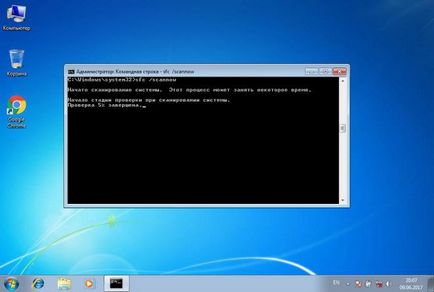
SFC - спеціальна програма, покликана перевірити стан системних файлів, з метою знайти спотворення, порушення цілісності або взагалі їх відсутність. Запускати її потрібно з певними аргументами, список яких буде представлений нижче.
- SFC /? Даний ключ виведе список всіх наявних аргументів з прикладами їх використання. Власне, такого ж ефекту можна домогтися при виклику просто SFC без приставок;
- SFC / scannow. Що це за ключ? Він виконує сканування, обчислює, чи були змінені системні файли і в разі знаходження таких, починає відновлення. Весь цикл відбудеться в режимі за замовчуванням, тобто втручання користувача після введення команди не потрібно. Іноді висновок даної процедури може відобразити щось на кшталт «SFC / scannow не може відновити деякі файли». Це означає, що файл пошкоджений настільки, що його неможливо відновити або ж відсутня зовсім;
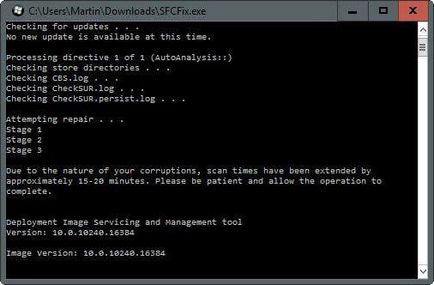
- / Verifyonly. Даний аргумент просто займається перевіркою файлів, при цьому не відновлюючи їх;
- / Scanfile = Шлях до перевіряється файлу. Сканування і спроба відновлення одного конкретного файлу;
- / Verifyfile = Шлях до перевіряється файлу. Схожа на попередню команду, тільки не відновлює знайдені проблемні екземпляри;
додаткові команди
- / Offwindir = буква диска, на якому потрібно виконати сканування. Дає можливість перевірити цілісність, вказавши конкретно, де встановлена система Windows;
- / Offbootdir = буква диска, з якого потрібно відновити файли. Даний ключ використовується спільно зі scannow і попереднім аргументом;
- / Scanonce. Даний ключ встановлює заплановану перевірку на наступний перезапуск системи;
- / Scanboot. Цей аргумент, як і попередній планує сканування, тільки тепер кожен раз при перезавантаженні;
- / Revert. Даний ключ скасовує застосовані зміни в ході виконання попередніх команд;
- / Purgecahe. Аргумент робить видалення зі спеціального кеша вихідних файлів, за якими і відбувається відновлення. При цьому проводиться перевірка і наповнення його поточними, якщо їх цілісність не порушена;
- / Cachesize = i. Даний ключ встановлює розмір кеша за бажанням користувача. Вимірюється значення i в мегабайтах.
Приклади використання SFC / scannow. Що це дає і виведення результатів
Використовувати SFC потрібно в командному рядку. При цьому будуть потрібні права адміністратора. Щоб це виконати, потрібно натиснути кнопку «Пуск» і перейти в пункт «Стандартні». Там є «Командний рядок». Потрібно клацнути по ній правою кнопкою і вибрати «Запустити від імені адміністратора».
З'явиться чорний екран, в якому і будуть вводитися команди і виводиться відповідний результат. Виглядає віконце так:

У ньому можна ввести одну з перерахованих вище команд, в залежності від ситуації. Для прикладу, перша, яку можна використовувати - SFC / scannow. Що це дасть? По-перше, утиліта перевірить всі важливі системні файли, потім порівняє їх з базою з кеша.
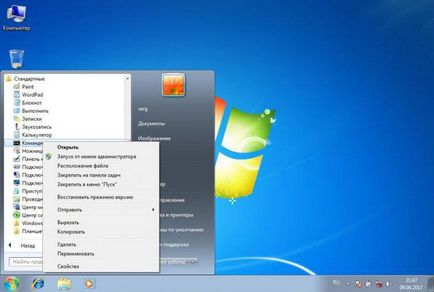
Якщо будуть виявлені які-небудь невідповідності, то вони будуть відновлені. В ході роботи утиліти відображається прогрес, після досягнення яких 100% виведеться результат процедури. Їх може бути кілька:
- Програма не виявила порушень цілісності. Висновок цієї пропозиції оповідає про те, що з системою все в порядку;
- Для завершення відновлення системи потрібне перезавантаження. Перезапустіть систему Windows і виконайте sfc ще раз. Виникнення даного результату при використанні відновлення SFC / scannow, може бути через обмежену середовища. Рішення проблеми система запропонувала.
Даний список відповідей системи відбувається найчастіше.
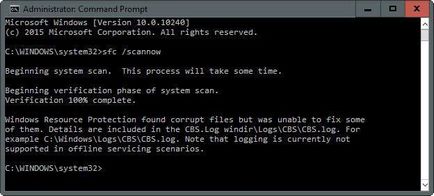
Решта повідомлення, використовувані рідше
Програма виявила пошкоджені файли, але не може відновити деякі з них. Це не найсприятливіший варіант, так як може бути пошкоджений кеш, який зберігає цілі і правильні версії файлу;
Утиліта не може виконати запитану операцію. Даний результат виводиться в разі будь-якого обмеження з боку системи. Варто спробувати перезавантажитися в безпечний режим і ввести команди тут;
висновки та рекомендації
Використання SFC / scannow в Windows 7, 8, 10 може привести іноді до незвичайних результатами. У разі, коли утиліта каже, що не знайшла ніяких помилок, а система все одно працює нестабільно, потрібно перезапустити SFC ще раз. Відомі випадки, коли успішне усунення проблеми реалізовувалося з третьої або навіть п'ятої спроби. Те ж саме стосується і інших неуспішних результатів. Також варто використовувати представлену утиліту в безпечному режимі, тому що не будуть заважати окремі сервіси та процеси.
висновок
У статті було детально розглянуто використання утиліти SFC.exe / scannow. Що це таке і як застосовувати було описано в прикладах різних ключів. Щоб уникнути використання утиліти SFC краще все ж стежити за системою і не допускати її руйнування і збоїв. Це можна реалізувати за допомогою антивірусних програмних продуктів, систем сканування і очищення реєстру. Також варто ретельно стежити за тим, що встановлюється на комп'ютер. І найголовніше - уникати скачування незрозумілих файлів і програм з підозрілих або незнайомих ресурсів. Дотримання простих норм комп'ютерної грамотності позбавить від необхідності використовувати засоби перевірки цілісності системи і виклику майстра.

11 речей, які таємно вбивають ваше сексуальний потяг Якщо ви почали помічати, що вам більше не хочеться займатися сексом, то вам дійсно варто знайти причину цього.

